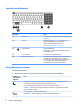User Guide - Windows 7
Speciális funkcióbillentyűk
Részegység Leírás
(1) esc billentyű Az fn billentyűvel együtt lenyomva információkat jelenít meg a
rendszerről.
(2) fn billentyű A funkcióbillentyűkkel, a num lock billentyűvel vagy az esc
billentyűvel együtt használva gyakran használt
rendszerműveletek elindítását teszi lehetővé.
Lásd: A gyorsbillentyűk használata 12. oldal.
(3) Windows billentyű Megnyitja a Start menüt.
MEGJEGYZÉS: A Windows billentyű ismételt megnyomása
bezárja a Start menüt.
(4) num lock billentyű Be- és kikapcsolja a számbillentyűzetet.
(5) Beépített számbillentyűzet A betűket tartalmazó billentyűzettől jobbra található külön
számbillentyűzet, amely lehetővé teszi az összeadást, a
kivonást és egyéb számolási műveletek elvégzését. Ha a num
lock be van kapcsolva, a beépített billentyűzet külső
számbillentyűzethez hasonló módon használható.
A gyorsbillentyűk használata
Gyorsbillentyű használata:
▲
Nyomja le az fn billentyűt, majd az alábbi ikonokkal jelölt megfelelő funkció billentyűjét.
Nyomja le az fn
+funkcióbillentyű
kombinációt
Leírás
Alvó állapotot kezdeményez, amely az adatokat a rendszermemóriába menti. A képernyő és más
rendszerösszetevők kikapcsolnak, és a számítógép energiát takarít meg.
Az alvó állapotból történő kilépéshez röviden nyomja meg a tápkapcsoló gombot.
VIGYÁZAT! Az adatvesztés kockázatának csökkentése érdekében a készenléti állapotba lépés előtt
célszerű mentenie a munkáját.
Be- vagy kikapcsolja a billentyűzet háttérvilágítását.
MEGJEGYZÉS: A funkció kikapcsolásával növelheti az akkumulátor üzemidejét.
12 2. fejezet Részegységek